Come sincronizzare CalDAV e CardDAV con Android

Scopri come sincronizzare CalDAV e CardDAV su Android per gestire efficacemente i tuoi dati di calendario e contatti.

Oggi ci sono molti modi diversi per prendere appunti sull'Android che desideri, indipendentemente dal fatto che sia presente una connessione di rete o applicazioni complesse o meno. Queste applicazioni possono anche essere combinate insieme per aiutare a memorizzare le informazioni necessarie con la massima efficienza.
Indice dell'articolo
Se sei una persona che ha l'abitudine di utilizzare le note regolarmente, dovresti avere un'applicazione per prendere appunti disponibile sul tuo telefono Android.
Puoi trovare facilmente molti tipi di applicazioni per prendere appunti estremamente ricche, diverse e soprattutto gratuite su Google Play. Esistono numerose applicazioni per prendere appunti molto apprezzate come: Google Keep, Evernote, Dropbox Paper...
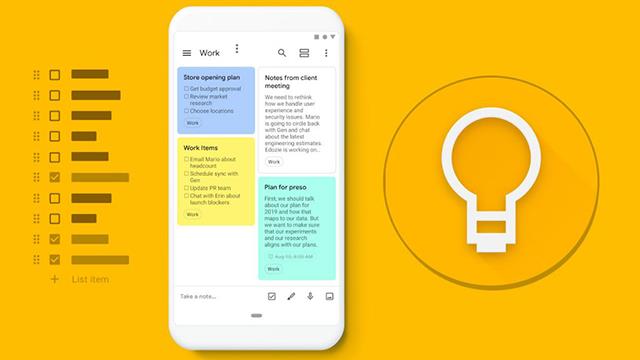
In particolare, queste applicazioni permettono di prendere appunti anche in assenza di connessione internet. Inoltre, puoi condividere completamente i contenuti annotati sulle piattaforme online quando avrai di nuovo una connessione di rete.
Se hai dimenticato di installare un'app per prendere appunti sul tuo telefono Android, non preoccuparti. Ecco un'altra opzione per te. La maggior parte dei telefoni Android oggi dispone di una serie di applicazioni integrate per impostazione predefinita, inclusa la posta elettronica.
L'applicazione di posta elettronica più comunemente integrata sui telefoni Android è Gmail . Allora proviamo a prendere appunti con questa applicazione.
Devi solo aprire Gmail. Quindi fare clic sul pulsante Scrivi .
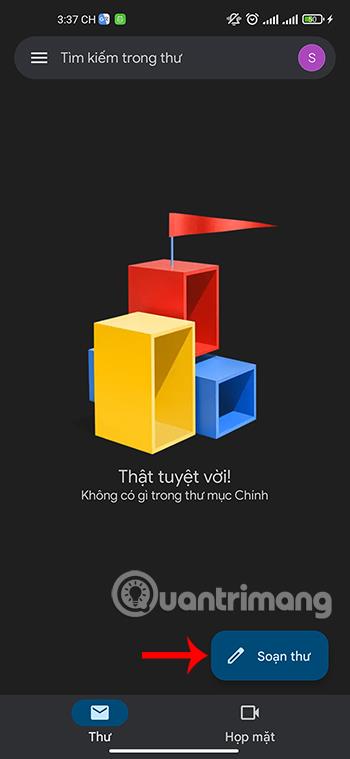
Successivamente, prendi appunti sul contenuto che desideri invece di scrivere un'e-mail. Non è necessariamente necessario inserire le informazioni sul destinatario perché il contenuto inserito serve solo per archiviare informazioni, non per inviare e-mail.
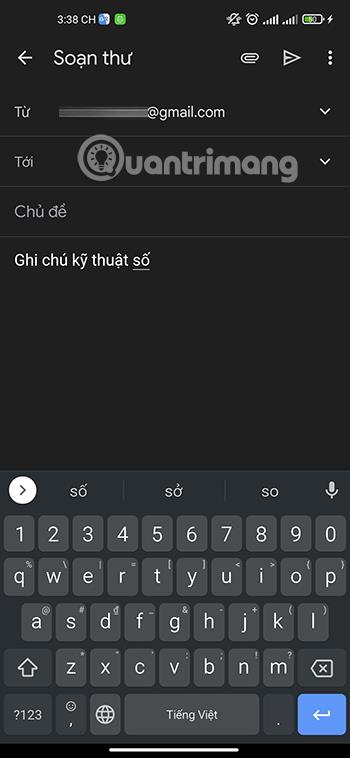
Infine, dopo aver salvato ciò che ti serve, fai clic sull'icona dei 3 punti nell'angolo in alto a destra dello schermo e seleziona Salva bozza .
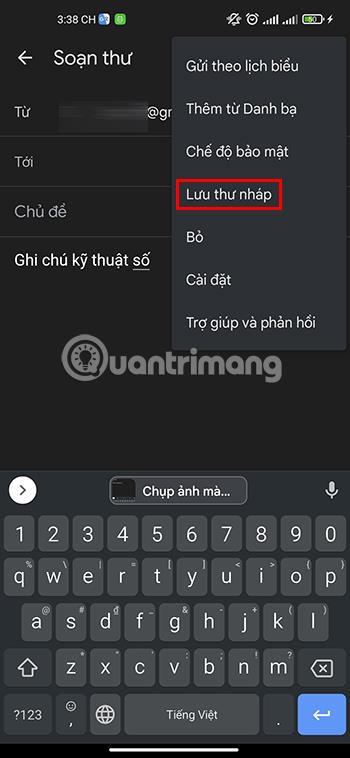
O più semplicemente, dopo aver preso nota, basta premere il pulsante freccia indietro in alto a sinistra, Gmail salverà automaticamente il contenuto per te.
Nel caso in cui desideri rivedere i contenuti salvati, puoi riaprirli nella sezione Bozze dell'applicazione Gmail .
Un'altra applicazione predefinita sul tuo telefono che può anche salvarti la vita nel prendere appunti è Messaggi . A differenza di altre moderne applicazioni di comunicazione come Messenger, Zalo, Telegram... che richiedono una connessione di rete per poter essere utilizzate, Messaggi può aiutarti a prendere appunti ovunque e in qualsiasi momento. .
Basta aprire Messaggi, selezionare Scrivi messaggio o l' icona + a seconda del telefono che stai utilizzando.
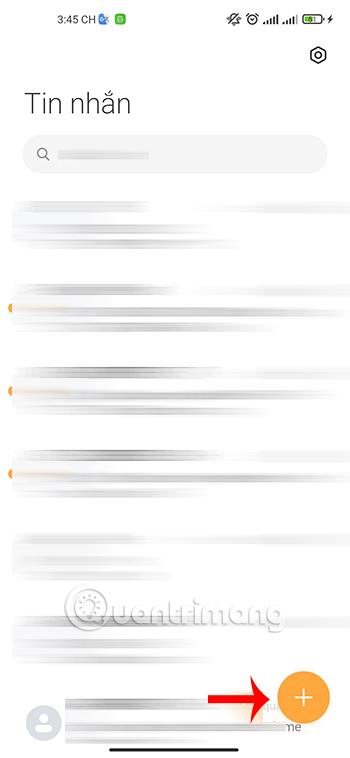
Quindi inserisci le informazioni del destinatario, che tu sia tu o chiunque altro, perché questo messaggio non viene inviato ma utilizzato per prendere appunti. Successivamente, puoi scrivere liberamente tutte le note di cui hai bisogno nella sezione Composizione del messaggio di testo.
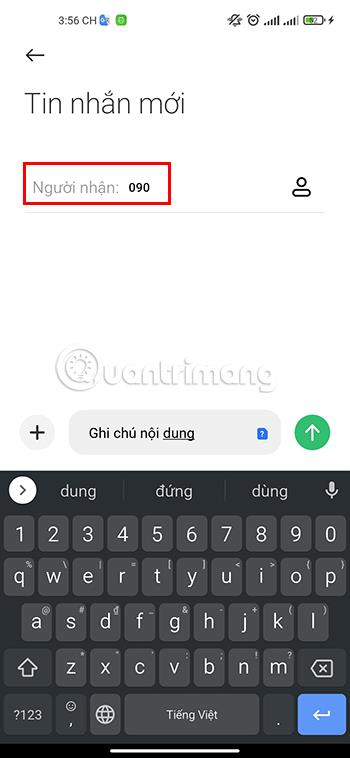
Oltre alla possibilità di prendere appunti sul testo, l' applicazione Messaggi di molti smartphone Android permette anche di modificare i contenuti con immagini, video, suoni... Pertanto, prendere appunti sull'applicazione Messaggi è anche estremamente comodo, aiutandoti a memorizzare le informazioni necessarie informazione.
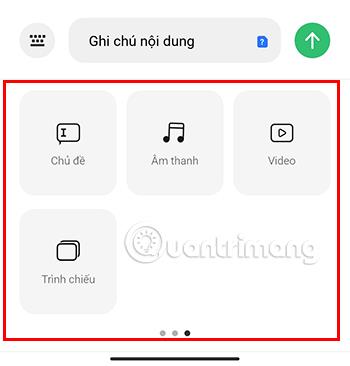
Infine, dopo aver registrato il contenuto desiderato, basterà premere il pulsante Indietro e il telefono salverà automaticamente il contenuto appena inserito. Su alcuni telefoni Android, dovrai fare clic sul pulsante con tre punti in alto a destra e selezionare Archiviazione .
Successivamente, quando desideri leggere nuovamente il contenuto della nota salvata, devi solo andare su Messaggi per trovare il contenuto salvato in precedenza.
Oltre a prendere appunti sul tuo telefono Android utilizzando il testo, puoi anche utilizzare altri metodi, come video e audio. Inoltre, questo metodo non richiede alcuna connessione di rete.
Per le note video, è possibile utilizzare la modalità Video disponibile nel software Fotocamera integrato predefinito nel telefono per registrare il contenuto che si desidera archiviare per un utilizzo successivo.

Se hai bisogno solo dell'audio, puoi utilizzare l' applicazione di registrazione disponibile sul tuo telefono per salvare i tuoi pensieri, il contenuto di una conversazione...
La realtà ha dimostrato che molte persone possono ricevere informazioni più facilmente quando le informazioni vengono trasmesse tramite audio anziché testo. Inoltre, anche la memorizzazione dell'audio richiederà meno tempo, quindi puoi anche provare questo metodo invece di prendere appunti di testo nel solito modo.
Se hai bisogno di salvare una grande quantità di contenuti e hai poco tempo, anche scattare foto è un buon modo per candidarti. Dovrai solo aprire l' app Fotocamera e acquisire tutti i contenuti necessari.

Quando hai bisogno di rivedere, puoi andare alla sezione Libreria sul tuo telefono per controllare il contenuto che hai catturato. Puoi anche aggiungere contenuti e piccole note alle foto catturate tramite la sezione Modifica foto direttamente nel visualizzatore di foto del tuo telefono.
Scopri come sincronizzare CalDAV e CardDAV su Android per gestire efficacemente i tuoi dati di calendario e contatti.
Scopri come accedere agli appunti su Android con Gboard, SwiftKey, e Samsung Keyboard. Ottimizza la tua esperienza di copia e incolla!
Con i dispositivi Android, puoi scaricare facilmente i contenuti Netflix su una scheda SD esterna anziché sulla memoria interna. Impariamo con Quantrimang come convertire i contenuti scaricati su Netflix su una scheda SD.
Scopri come registrare lo schermo sui telefoni OPPO in modo semplice e utile, seguendo questa guida chiara.
Scopri come sfocare i contenuti multitasking sui telefoni Xiaomi per migliorare la sicurezza dell
Scattare foto selfie sui telefoni Xiaomi è una funzionalità disponibile sui telefoni con installata l
Google Instant Apps (noto anche come Google Play o Android Instant Apps) è un metodo efficace per scaricare e utilizzare le app senza installazione completa, migliorando l
Se stai cercando un modo rapido per annotare appunti sul tuo telefono Android, i widget della schermata iniziale sono la soluzione migliore.
Scopri 4 semplici modi per copiare e incollare testo su Android, comprendendo anche funzionalità avanzate e suggerimenti utili.
Ecco i modi per correggere l








